Γεια σας φίλοι! Δεν έχω δημοσιεύσει τίποτα για λίγο. Σήμερα σας φέρνω ένα μικρό σεμινάριο για το πώς να βελτιώσετε τις εικόνες με αντανακλάσεις που παράγονται από το φλας της κάμερας μας.
Περιοδικά τραβάω φωτογραφίες κάποιων τεχνών για ένα blog και μερικές φορές βγαίνουν λίγο λαμπερές λόγω του φλας, κάνοντας χρήση του GIMP Καταφέρνω να τα βελτιώσω λίγο. Διευκρινίζω ότι δεν είμαι ειδικός στην επεξεργασία εικόνων και σίγουρα αυτό που σας παρουσιάζω σήμερα μπορεί να γίνει με άλλους τρόπους.
Προηγούμενη ανάλυση
Αυτή είναι η αρχική εικόνα αρκετά καθαρά και φωτεινά στο πρόσωπο της κούκλας και στα παπούτσια της. Εδώ βλέπουμε τις περιοχές που θέλω να διορθώσω, επισημασμένες με κύκλους.
Χέρια για δουλειά
1. Το πρώτο πράγμα που κάνω πάντα με εικόνες είναι να χρησιμοποιήσω το «επίπεδα»Αυτό μου επιτρέπει να φωτίζω ή να σκουραίνω την εικόνα και να αλλάζω την αντίθεση μεταξύ άλλων.
2. Στη συνέχεια χρησιμοποιούμε το «Επιλογή χρώματος»Και επιλέξτε μια περιοχή κοντά σε αυτήν που θέλουμε να επεξεργαστούμε, όπου τα χρώματα της εικόνας δεν έχουν την υπερβολική φωτεινότητα που πρόκειται να καταργήσουμε.
3.1. Μόλις ληφθεί το νέο χρώμα, επιλέγουμε το εργαλείο «Αναμίξτε». Σε αυτήν την περίπτωση χρησιμοποιώ τη λειτουργία κανονικός με αδιαφάνεια 53%. Για την κλίση που επέλεξα έναντι διαφανών και ο τρόπος ακτινικός.
3.2. Επιλέγουμε μια περιοχή με το δείκτη και ενώ κρατάμε πατημένο το αριστερό πλήκτρο του ποντικιού, σύρουμε εκεί που θέλουμε να δράσει το εργαλείο. Εφόσον χρησιμοποιώ το ακτινικό σχήμα, τότε δημιουργείται μια σφαίρα του επιλεγμένου χρώματος που διαλύεται από το κέντρο προς τα έξω.
4. Επαναλαμβάνουμε τα βήματα 2 και 3 μέχρι να ολοκληρώσουμε την εργασία.
Τελειωμένη εργασία
Αυτό είναι. Μπορεί επίσης να γίνει με διαφορετικές βούρτσες αντί να χρησιμοποιήσετε το εργαλείο ανάμειξης, όλα εξαρτώνται από την εικόνα. Ευχαριστώ που διαβάσατε και ελπίζω να σας άρεσε η δουλειά μου. Μέχρι την επόμενη φορά!

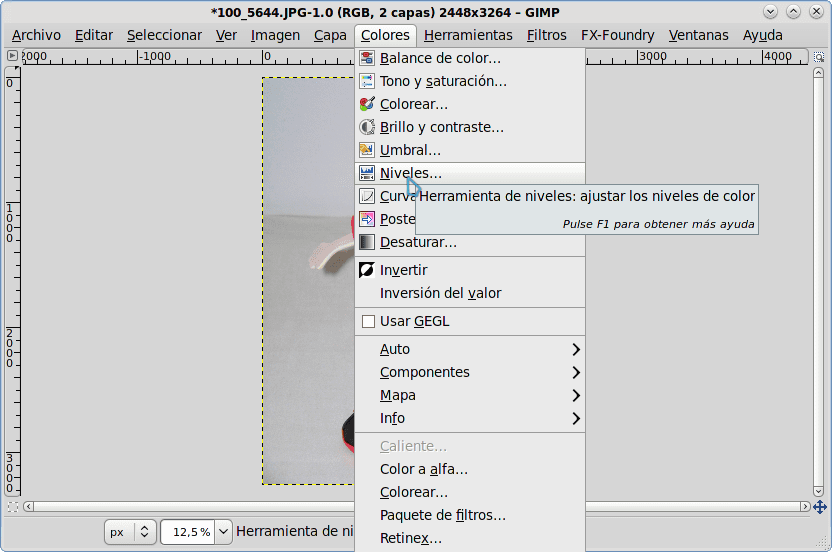
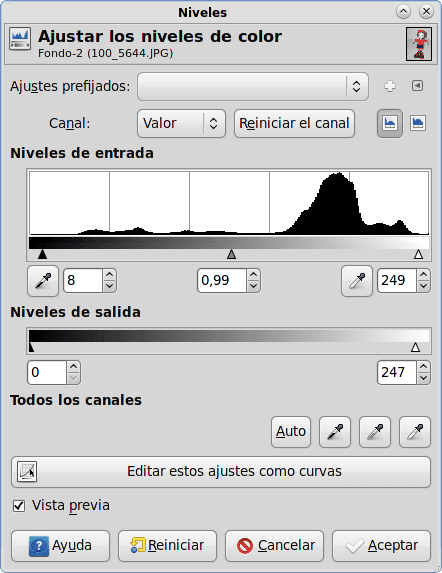
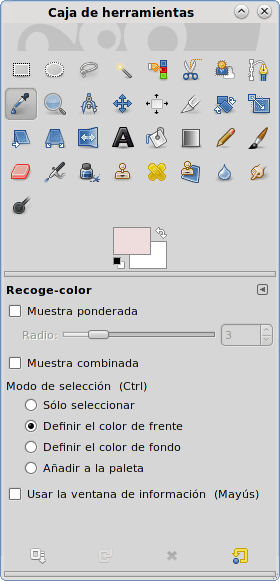
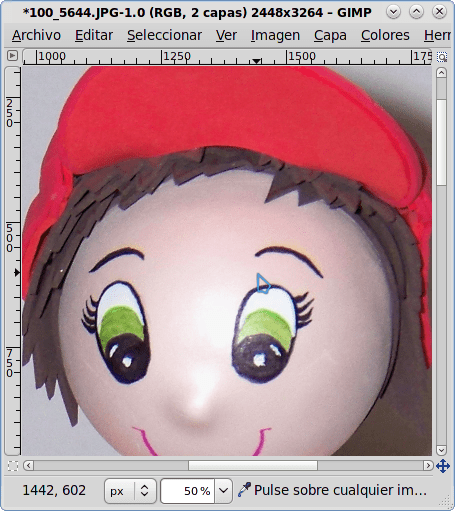
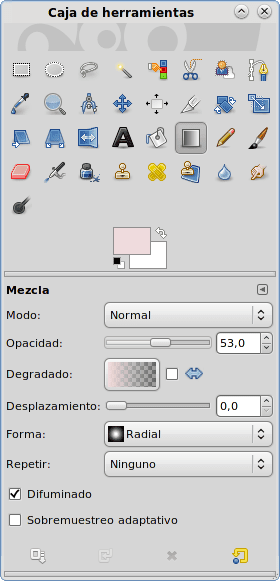
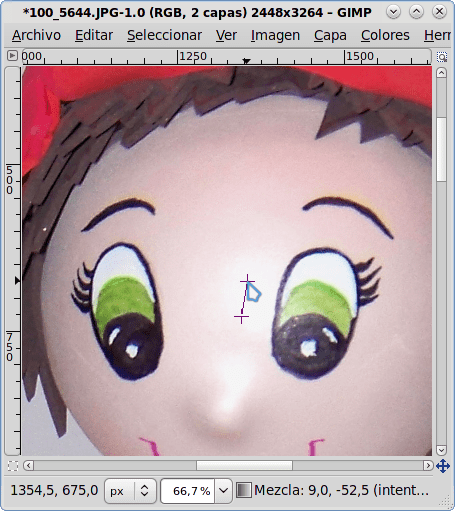


Μεγάλος! Ευχαριστώ για την συμβουλή
Είστε ευπρόσδεκτοι Ευχαριστώ!
Πολύ καλά. Αυτό που δεν καταλαβαίνω είναι γιατί τα εικονίδια επεξεργασίας GIMP είναι πολύ μεγάλα.
Γεια πώς είσαι.
Εάν αναφέρεστε στα εικονίδια στην "Εργαλειοθήκη", αυτά μπορούν να αλλάξουν σε μικρότερα στις προτιμήσεις.
Βρίσκονται στο μενού:
Επεξεργασία -> Προτιμήσεις -> Θέμα
Από εκεί μπορείτε να επιλέξετε δύο: "Προεπιλογή" και "Μικρό" που είναι μικρότερα εικονίδια.
Τώρα, αν εννοείτε τον δείκτη που αλλάζει σχήμα σύμφωνα με το εργαλείο, υπάρχουν επίσης ορισμένες επιλογές στις προτιμήσεις, αλλά νομίζω ότι το μέγεθος δεν μπορεί να αλλάξει. Στις εικόνες δεν είναι ορατές, επειδή κατά τη λήψη της οθόνης, ο αρχικός δείκτης καταγράφεται, όχι αυτός που τροποποιείται από κάθε εφαρμογή.
Προστέθηκε στα αγαπημένα!
Ευχαριστώ!
GIMP στο KDE;
Μου αρέσει 😀 ευχαριστώ για την συμβουλή
Στην υγειά σας(:
γιατί όχι? xd εάν μπορεί επίσης να χρησιμοποιηθεί σε Windows και osx.
Γεια. Συγγνώμη που σας ξεγελάω αλλά δεν είναι KDE
Είναι ένα θέμα για το Xfce KDE-44-Οξυγόνο
και επίσης το θέμα του δρομέα Νέον οξυγόνου
καλές συμβουλές, ξαφνικά τόσο καλά κόλπα βγαίνουν για το GIMP, Ευχαριστώ!
Ναι, αυτή είναι η ιδέα: συνεισφέρετε ό, τι λίγο γνωρίζουμε για όσους δεν γνωρίζουν 😉
ενδιαφέρουσα, χάρη
παρεμπιπτόντως, χρησιμοποιώ τον πυρήνα hurd σε μια εικονική μηχανή και με αναγνωρίζει ως mac os 😛
Ευχαριστώ όλους για τα σχόλιά σας!